- De OneDrive 0x8004de40-feil er forårsaket av et problem under tilkobling til internett, som enten kan være lokalt eller fra serverne.
- For å løse dette problemet, må du se etter eventuelle problemer med internettforbindelsen.
- Hvis du finner ut at du trenger hjelp med å fikse andre problemer med PCen din, kan du besøke vår fikse seksjon

Denne programvaren vil holde driverne dine i gang, og dermed beskytte deg mot vanlige datamaskinfeil og maskinvarefeil. Sjekk alle driverne dine nå i 3 enkle trinn:
- Last ned DriverFix (bekreftet nedlastningsfil).
- Klikk Start søk for å finne alle problematiske drivere.
- Klikk Oppdater drivere for å få nye versjoner og unngå systemfeil.
- DriverFix er lastet ned av 0 lesere denne måneden.
En rekke brukere rapporterer at de ser feilen 0x8004de40 hver gang de prøver å bruke OneDrive for Business.
Fordi et bredt spekter av mennesker bruker denne praktiske tjenesten for å sikkerhetskopiere, dele og lagre forskjellige filer er ekstremt viktig at tjenesten fungerer som den skal, og ingen data går tapt på grunn av en feil prosess.
En bruker har forklart problemet sitt på Microsoft Answers-forum. Dette var hva han hadde å si:
Jeg kan logge på OneDrive for Business-kontoen min på nettet, og alle andre internettbaserte tjenester ser ut til å være normale. Denne feilkoden vises når du prøver å logge på skrivebordet til OneDrive-kontoen min.
En passordmelding har dukket opp i dag, og har fullført det. Jeg har fjernet og installert OneDrive på nytt, noe som ikke hadde noen effekt. Det nye passordet fungerer bra på den mobile enheten min, som også har Office 360 for samme konto.
Kan du hjelpe?
De 0x8004de40 feilkode skyldes et tilkoblingsproblem, og årsakene til at dette kan skje kan variere. I dagens guide vil vi diskutere noen av de beste metodene for å prøve å løse dette problemet en gang for alle.
Les videre for mer informasjon.
1. Forsikre deg om at internettforbindelsen din fungerer som den skal

Hvis du er ved hjelp av Wi-Fi for å koble til internett, må du sørge for at ruteren din fungerer som den skal. Selv om alle passende lys er slått på på ruteren, anbefales det at du starter den på nytt.
De spesifikke trinnene for å følge dette vil variere fra ruter til ruter, men du bør finne en tilbakestillingsknapp et sted på baksiden av enheten. Hvis du ikke finner tilbakestillingsknappen, er det bare å koble ruteren fra kontakten, vente i 30 sekunder og deretter koble den til igjen.
I tilfelle du er ved hjelp av en Ethernet-kabel for å koble til internett, må du sørge for at kabelen er riktig plugget inn.
Merk:Hvis de ovennevnte trinnene viser at internettforbindelsen din går som den skal, følg de neste metodene som er presentert i denne veiledningen.
2. Tilbakestill Windows Socket (WINSOCK)
- trykk Vinn + X tastene på tastaturet.
- Å velge PowerShell (administrator) eller Kommandoprompt (administrator) fra menyen som dukker opp.
- Inne i Kraftskall vindu, skriv inn og kjør følgende kommando: netsh winsock tilbakestillingskatalog
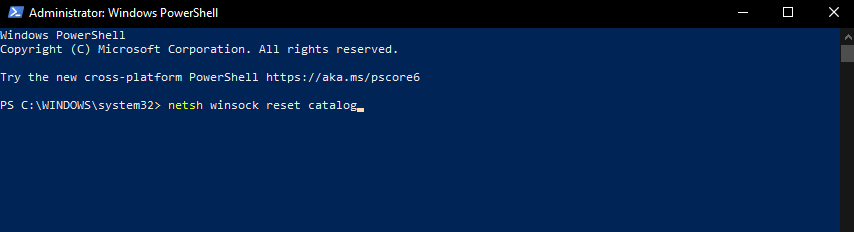
- Vent til prosessen er fullført, og deretter omstart din PC.
Har du problemer med OneDrive-synkronisering? Sjekk disse metodene
3. Prøv å tilbakestille OneDrive-applikasjonen
Merk: Det er verdt å nevne at tilbakestilling av OneDrive-appen kan føre til tap av appens data, innstillinger og andre lagrede preferanser. Dette betyr at du må konfigurere appen på nytt når 0x8004de40-feilen er løst.
- trykk Vinn + R tastene på tastaturet for å åpne Kjør-dialogboksen.
- Lim inn og kjør denne kommandoen i dialogboksen: % localappdata% MicrosoftOneDriveonedrive.exe / reset
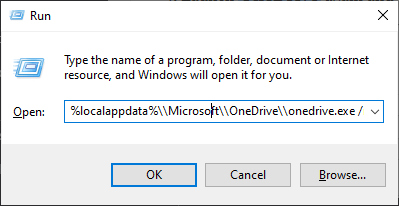
- Vent til kommandoen trer i kraft, og start deretter PCen på nytt.
- Start OneDrive igjen og prøv å se om dette løste problemet ditt.
I dagens fikseartikkel utforsket vi de beste feilsøkingsmetodene for å prøve hvis du ser OneDrive for Business-feil 0x8004de40.
Sørg for å følge trinnene som er presentert i denne guiden med forsiktighet. Dette vil tillate deg å være trygg på at ingen av datamaskinens data eller innstillinger endres og at flere problemer er forårsaket.
Hvis du ønsker å dele din erfaring med å bruke disse metodene, er du velkommen til å legge igjen en kommentar i seksjonen under denne artikkelen.
ofte stilte spørsmål
OneDrive er en skytjeneste som er en del av Microsoft Office-pakke, men den kan også lastes ned separat også.
OneDrive er bare en av mange online skytjenester som også har gratis planer der ute.
Påloggingsproblemer med OneDrive er ikke uhørt, men heldigvis er løsningene mange.
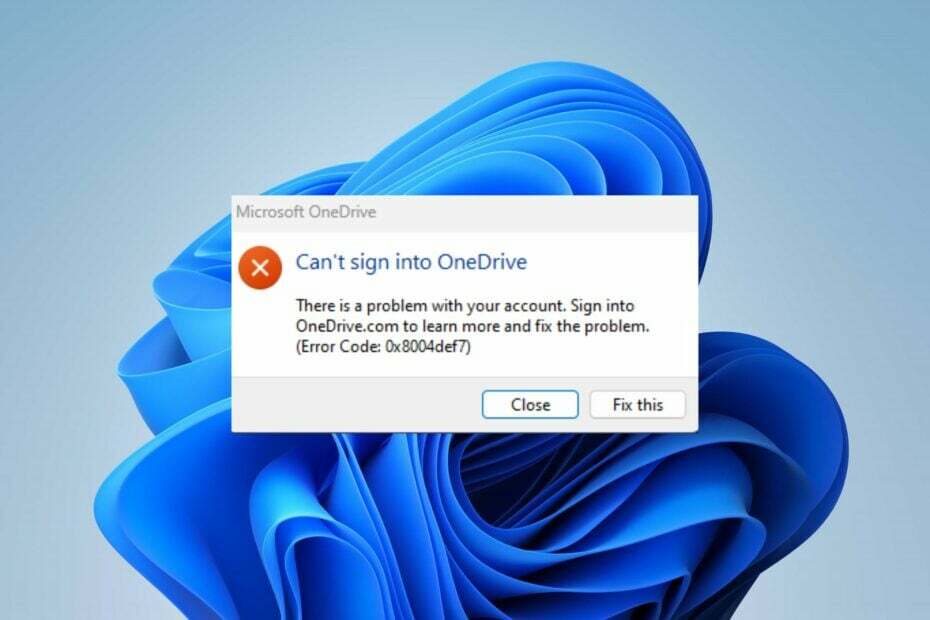
![0x80040c97 Feil: OneDrive kunne ikke installeres [Fiks]](/f/1cbdcae0406984f445cce8552b50281d.png?width=300&height=460)
